Giáo án Tin học Lớp 6 - Tiết 25+26: Hệ điều hành Windows - Năm học 2020-2021 - Nguyễn Ngọc Khuyên
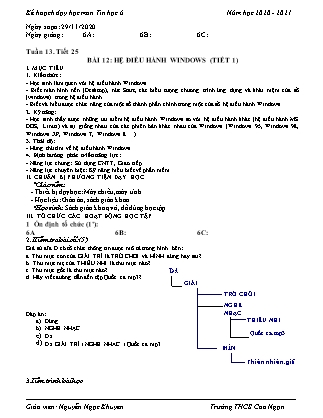
I. MỤC TIÊU
1. Kiến thức:
- Học sinh làm quen với hệ điều hành Windows.
- Biết màn hình nền (Desktop), nút Start, các biểu tượng chương trình ứng dụng và khái niệm cửa sổ (windows) trong hệ điều hành.
- Biết và hiểu được chức năng của một số thành phần chính trong một cửa sổ hệ điều hành Windows.
2. Kỹ năng:
- Học sinh thấy được những ưu điểm hệ điều hành Windows so với hệ điều hành khác (hệ điều hành MS DOS, Linux) và sự giống nhau của các phiên bản khác nhau của Windows (Windows 95, Windows 98, Windows XP, Windows 7, Windows 8 ).
3. Thái độ:
- Hứng thú tìm về hệ điều hành Windows.
4. Định hướng phát triển năng lực:
- Năng lực chung: Sử dụng CNTT, Giao tiếp
- Năng lực chuyên biệt: Kỹ năng hiểu biết về phần mềm
II. CHUẨN BỊ PHƯƠNG TIỆN DẠY HỌC
Giáo viên:
- Thiết bị dạy học: Máy chiếu, máy tính
- Học liệu: Giáo án, sách giáo khoa
Học sinh: Sách giáo khoa, vở, đồ dùng học tập
III. TỔ CHỨC CÁC HOẠT ĐỘNG HỌC TẬP
1. Ổn định tổ chức (1’):
6A 6B: 6C:
2. Kiểm tra bài cũ:(5’)
Kiểm tra bài cũ: Em hãy kể một số chức năng của hệ điều hành? Kể tên một số biểu tượng chính trên màn hình Desktop của Windows 7?
Ngày soạn: 29/11/2020 Ngày giảng: 6A: 6B: 6C: Tuần 13. Tiết 25 BÀI 12: HỆ ĐIỀU HÀNH WINDOWS (TIẾT 1) I. MỤC TIÊU 1. Kiến thức: - Học sinh làm quen với hệ điều hành Windows. - Biết màn hình nền (Desktop), nút Start, các biểu tượng chương trình ứng dụng và khái niệm cửa sổ (windows) trong hệ điều hành. - Biết và hiểu được chức năng của một số thành phần chính trong một cửa sổ hệ điều hành Windows. 2. Kỹ năng: - Học sinh thấy được những ưu điểm hệ điều hành Windows so với hệ điều hành khác (hệ điều hành MS DOS, Linux) và sự giống nhau của các phiên bản khác nhau của Windows (Windows 95, Windows 98, Windows XP, Windows 7, Windows 8 ). 3. Thái độ: - Hứng thú tìm về hệ điều hành Windows. 4. Định hướng phát triển năng lực: - Năng lực chung: Sử dụng CNTT, Giao tiếp - Năng lực chuyên biệt: Kỹ năng hiểu biết về phần mềm II. CHUẨN BỊ PHƯƠNG TIỆN DẠY HỌC Giáo viên: - Thiết bị dạy học: Máy chiếu, máy tính - Học liệu: Giáo án, sách giáo khoa Học sinh: Sách giáo khoa, vở, đồ dùng học tập III. TỔ CHỨC CÁC HOẠT ĐỘNG HỌC TẬP 1. Ổn định tổ chức (1’): 6A 6B: 6C: 2. Kiểm tra bài cũ:(5’) Giả sử đĩa D có tổ chức thông tin được mô tả trong hình bên: a. Thư mục con của GIẢI TRÍ là TRÒ CHƠI và HÌNH đúng hay sai? NGHE NHẠC GiẢI TRÍ TRÒ CHÕI HÌNH Thiên nhiên.gif THIẾU NHI D:\ Quốc ca.mp3 b. Thư mục mẹ của THIẾU NHI là thư mục nào? c. Thư mục gốc là thư mục nào? d. Hãy viết đường dẫn đến tệp Quốc ca.mp3? Đáp án: Đúng NGHE NHẠC D:\ D:\ GIẢI TRÍ \ NGHE NHAC \ Quốc ca.mp3 3.Tiến trình bài học Đặt vấn đề: - Trong quá trình các em thực hành, các em khởi động máy lên, các em thấy có màn hình cỏ, màn hình cỏ đó người ta gọi là giao diện hệ điều hành Windows. Giao diện hệ điều hành Windows là gì, giờ học hôm nay các em tìm hiểu vấn đề này. Hoạt động của GV Hoạt động của HS Nội dung Hoạt động 1: Màn hình nền GV: Giới thiệu Windows là hệ điều hành của hãng phần mềm Microsoft. Phiên bản đang sử dụng phổ biến hiện nay trên thế giới là Windows XP. GV: Cho học sinh quan sát màn hình nền Windows: Quan sát màn hình windows em thấy gì? - Giới thiệu 2 biểu tượng chính My Computer và Recyle Bin (My Computer: là tài nguyên của máy tính, chứa các thông tin có trong máy tính; Recyle Bin: là thùng rác của máy tính, chứa các tệp và thư mục bị xóa) My Computer dùng để làm gì? Làm sao để mở ra? GV: Cho HS quan sát cửa sổ của My Computer và chỉ ra: + Các thư mục dữ liệu + Ổ cứng + Ổ mền + Ổ CDROM.. GV: Giới thiệu các biểu tượng của chương trình GV: Giới thiệu: - Paint: Phần mềm đồ họa - Microsoft Office Word: Phần mềm soạn thảo văn bản - Rapit typing (phần mềm luyện gõ phím) GV: Muốn chạy một chương trình thì phải làm gì? HS: Theo dõi HS: Quan sát trên máy chiếu: gồm các biểu tượng chương trình, biểu tượng tùng rác, thanh công việc. HS: Quan sát trên máy chiếu HS: - Chứa thông tin trong máy tính. - Nháy đúp chuột lên biểu tượng để mở My Computer HS: Chỉ ra một số biểu tượng chương trình trên màn hình nền. HS: Quan sát trên máy chiếu. HS: à 1. Màn hình nền. a) Màn hình nền Là màn hình sau khi khởi động xong windows. b) Một vài biểu tượng chính trên màn hình nền - My Computer - Recyle Bin: c) Các biểu tượng chương trình - Paint - Microsoft Office Word - Mario *Muốn chạy chương trình nào đó ta chỉ cần nháy đúp chuột vào biểu tượng của chươg trình đó. Hoạt động 2: Bắt đầu làm việc với Windows Hoạt động của GV Hoạt động của HS Ghi bảng GV: Giới thiệu nút Start và bảng chọn và cho HS xem hình. GV: Khi ta nháy vào nút Start thì sẽ xuất hiện điều gì? GV: Giới thiệu và thực hiện mẫu cho học sinh ghi nhớ và xem SGK khi trỏ chuột vào nút All Programs: Để chạy một chương trình cụ thể em chỉ cần nháy chuột ở biểu tượng tương ứng. GV: Các em sẽ được quan sát và thực hành với nút start và bảng chọn Start trong tiết sau. HS nhận nhiệm vụ: HS quan sát HS: Xuất hiện cho ta một khung bảng chọn. HS quan sát giáo viên làm mẫu 2. Bắt đầu làm việc với Windows - Nút Start là nơi bắt đầu mọi công việc trong Windows - Bảng chọn Start. 4. Luyện tập – củng cố:(3’) *Câu hỏi và bài tập củng cố Câu 1: Nêu các cách chạy một số chương trình ứng dụng có trong máy tính? (MĐ 1) Câu 2: Trên màn hình làm việc chính của Windows thường có (MĐ 1) A. Biểu tượng thùng rác, biểu tượng chương trình; B. Thanh công việc, thùng rác; C. Biểu tượng My Computer, thùng rác; D. Biểu tượng My Computer, thùng rác và biểu tượng chương trình. Câu 3: Màn hình làm việc của Windows gọi là (MĐ 1) mặt bàn làm việc; màn hình Màn hình nền biểu tượng Câu 4: Thùng rác là nơi chứa (MĐ 2) Các tệp tin đã bị xoá Các thư mục đã bị xoá Các biểu tượng chưong trình đã bị xoá cả a, b, c 4 Câu 5: Chỉ rõ biểu tượng chính và biểu tượng chương trình trong các biểu tượng dưới đây 5. Hướng dẫn học tập ở nhà.(1’) - Học bài theo vở ghi và sgk nội dung 1 và 2 - Chuẩn bị trước phần 3 và 4 T/M Tổ CM Kí duyệt Đào Thị Kim Thúy Ngày soạn: 29/11/2020 Ngày giảng: 6A: 6B: 6C: Tuần 13. Tiết 26 BÀI 12: HỆ ĐIỀU HÀNH WINDOWS (TIẾT 2) I. MỤC TIÊU 1. Kiến thức: - Học sinh làm quen với hệ điều hành Windows. - Biết màn hình nền (Desktop), nút Start, các biểu tượng chương trình ứng dụng và khái niệm cửa sổ (windows) trong hệ điều hành. - Biết và hiểu được chức năng của một số thành phần chính trong một cửa sổ hệ điều hành Windows. 2. Kỹ năng: - Học sinh thấy được những ưu điểm hệ điều hành Windows so với hệ điều hành khác (hệ điều hành MS DOS, Linux) và sự giống nhau của các phiên bản khác nhau của Windows (Windows 95, Windows 98, Windows XP, Windows 7, Windows 8 ). 3. Thái độ: - Hứng thú tìm về hệ điều hành Windows. 4. Định hướng phát triển năng lực: - Năng lực chung: Sử dụng CNTT, Giao tiếp - Năng lực chuyên biệt: Kỹ năng hiểu biết về phần mềm II. CHUẨN BỊ PHƯƠNG TIỆN DẠY HỌC Giáo viên: - Thiết bị dạy học: Máy chiếu, máy tính - Học liệu: Giáo án, sách giáo khoa Học sinh: Sách giáo khoa, vở, đồ dùng học tập III. TỔ CHỨC CÁC HOẠT ĐỘNG HỌC TẬP 1. Ổn định tổ chức (1’): 6A 6B: 6C: 2. Kiểm tra bài cũ:(5’) Kiểm tra bài cũ: Em hãy kể một số chức năng của hệ điều hành? Kể tên một số biểu tượng chính trên màn hình Desktop của Windows 7? 3.Tiến trình bài học Hoạt động của GV Hoạt động của HS Nội dung Hoạt động 3: Thanh công việc Gv: Chiếu màn hình chính và mở một vài chương trình Gv: Thanh công việc nằm ở đâu trên màn hình nền? GV: Quan sát thanh công việc, cho biết nó chứa những gì ? Gv: Mở chương trình và cho ẩn dưới thanh công việc? GV: Có mấy chương trình đang chạy? GV: Khi chạy một chương trình, biểu tượng của nó xuất hiện trên thanh công việc. Em có thể chuyển đổi nhanh giữa các chương trình đó bằng cách nháy chuột vào biểu tượng chương trình tương ứng. GV: Chốt vấn đề HS nhận nhiệm vụ: Hs: trả lời à HS: Chứa nút Start, các chương trình. HS: Trả lời HS lên thực hiện chuyển đổi qua lại giữa các chương trình đang chạy bằng cách sử dụng thanh công việc. 3. Thanh công việc - Thanh công việc thường nằm ở đáy màn hình - Khi chạy chương trình, biểu tượng của nó xuất hiện trên thanh cộng việc. Hoạt động 4: Cửa sổ làm việc Hoạt động của GV Hoạt động của HS Ghi bảng GV: Window có nghĩa là gì ? Gv: Em có thể mở cùng lúc nhiều cửa sổ để làm việc không ? GV: Trong Windows, mỗi chương trình được thực hiện trong một cửa sổ riêng, người sử dụng giao tiếp (ra lệnh hay nhận thông tin) với chương trình thông qua cửa sổ đó. Gv: Cho học sinh thảo luận nhóm và đưa ra trên cửa sổ có những gì ? GV: Mỗi cửa sổ có một tên được biểu thị trên thanh tiêu đề. - Có thể di chuyển cửa sổ bằng cách kéo thả thanh tiêu đề. - Nút thu nhỏ dùng để thu nhỏ cửa sổ thành biểu tượng trên thanh công việc. - Nút phóng to dùng để phóng to cửa sổ trên màn hình nền. - Nút đóng dùng để đóng cửa sổ và kết thúc chương trình hiện thời. - Thanh bảng chọn chứa các nhóm lệnh của chương trình. - Thanh công cụ chứa biểu tượng các lệnh chính của chương trình. GV: Giới thiệu về Thanh bảng chọn, các nhóm lệnh trong các bảng chọn. Thao tác trên cửa sổ để học sinh quan sát và ghi nhớ nút lệnh đóng, thu nhỏ, phóng to và chỉ rõ các thanh trên cửa sổ. HS: Window: cửa sổ HS: Có Hs: Thảo luận nhóm KQ: Cửa sổ làm việc gồm các điểm chung: thanh tiêu đề, thanh công cụ, thanh bảng chọn. Hs: Quan sát và lên thực hiện 4. Cửa sổ làm việc - Nút thu nhỏ dùng để thu nhỏ cửa sổ thành biểu tượng trên thanh công việc - Nút phóng to dùng để phóng to cửa sổ trên màn hình nền - Nút đóng dùng để đóng cửa sổ và kết thúc chương trình hiện thời * GHI NHỚ: SGK(80) 4. Luyện tập – củng cố:(3’) *Câu hỏi và bài tập củng cố Câu 1: Trên thanh công việc luôn luôn có (MĐ 1) Nút Start, đồng hồ hệ thống b. Các chương trình chạy ngầm c. Các chương trình đang chạy d. cả a,b,c Câu 2: Để khởi động một chương trình trên Hệ điều hành Windows, em thực hiện thao tác nào dưới đây? (MĐ 1) Nháy chuột trên biểu tượng của chương trình Gõ lệnh bằng bàn phím Nháy đúp chuột lên biểu tượng của chương trình Di chuyển biểu tượng chương trình đến vị trí khác 5. Hướng dẫn học tập ở nhà.(1’) Chuẩn bị bài thực hành 2: Làm quen với Windows. T/M Tổ CM Kí duyệt Đào Thị Kim Thúy
Tài liệu đính kèm:
 giao_an_tin_hoc_lop_6_tiet_2526_he_dieu_hanh_windos_nam_hoc.doc
giao_an_tin_hoc_lop_6_tiet_2526_he_dieu_hanh_windos_nam_hoc.doc



